在使用MindMaster绘制思维导图时,可以通过修改主题的配色来提高思维导图的视觉效果。MindMaster软件不仅提供了多种主题颜色,还提供了独特的彩虹色,让每个主题的颜色都可以不同。
特别是对于相对复杂的思维导图,彩虹色可以让整个思维导图的轮廓更加清晰,思路更加清晰。为了让思维导图更有特色,除了基本布局、主题设置、连接器样式等设置之外,
相信“彩虹色”的功能一定会让你的思维导图眼前一亮。那么,如何在MindMaster mindmanager中设置彩虹色呢?
1.首先打开MindMaster软件,在“新建”界面选择需要的模板类型,开始绘制思维导图。
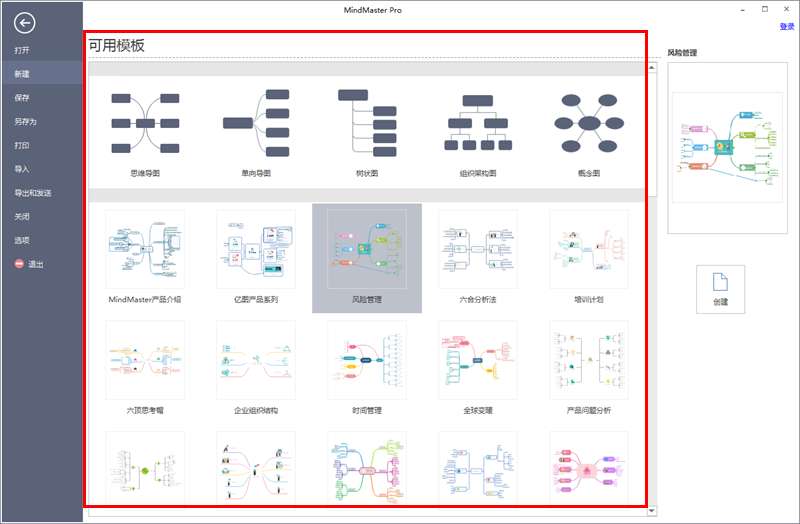
2.在绘制界面,按照一般思维导图绘制方法绘制思维导图。
3.在“页面样式”菜单栏中,选择“彩虹色”。软件提供了彩虹色的四种配色风格,分别是单色、彩虹色、对称色、交替色。只需勾选你需要的配色类型。
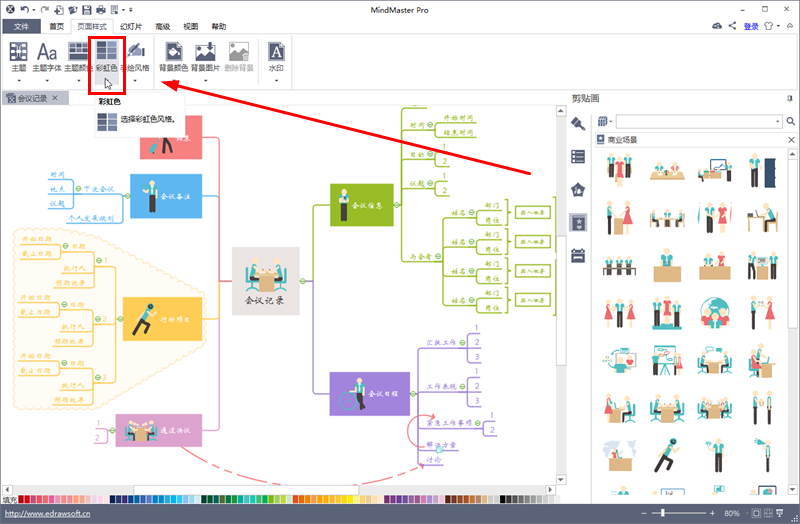
当然,你可以从软件右侧工具栏的“页面”面板进行设置。
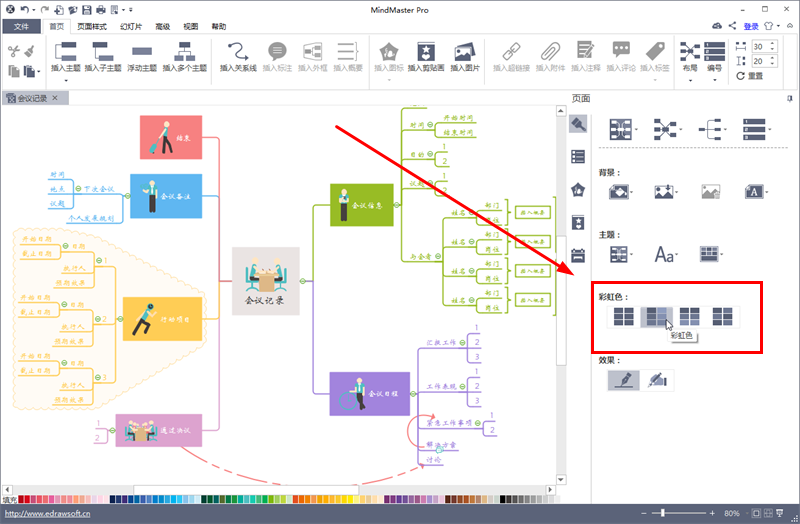
在“主题颜色”的设置中,可以选择主题颜色。这里有很多配色方案,可以让你的思维导图看起来更加美观漂亮。
单色:所有分支都可以变成单一颜色。
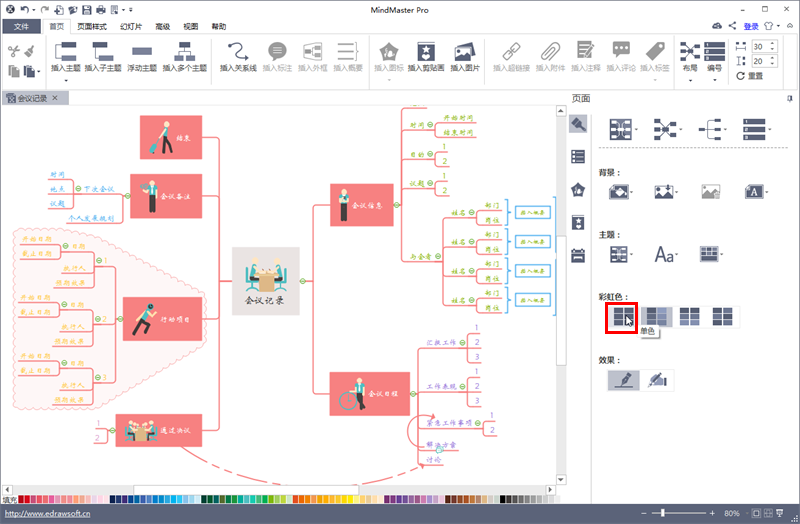
彩虹色:你可以让每个分支显示不同的颜色。
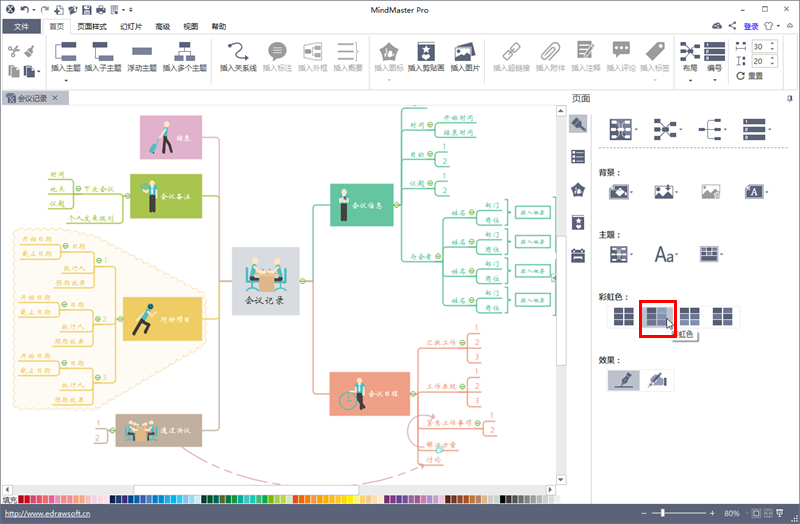
对称色:可以让所有分支的颜色左右对称。
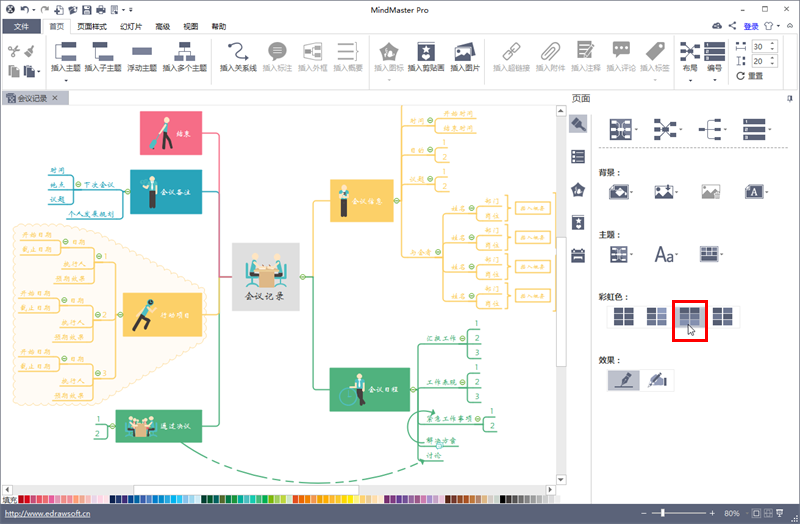
交替颜色:您可以为所有分支交替两种颜色。
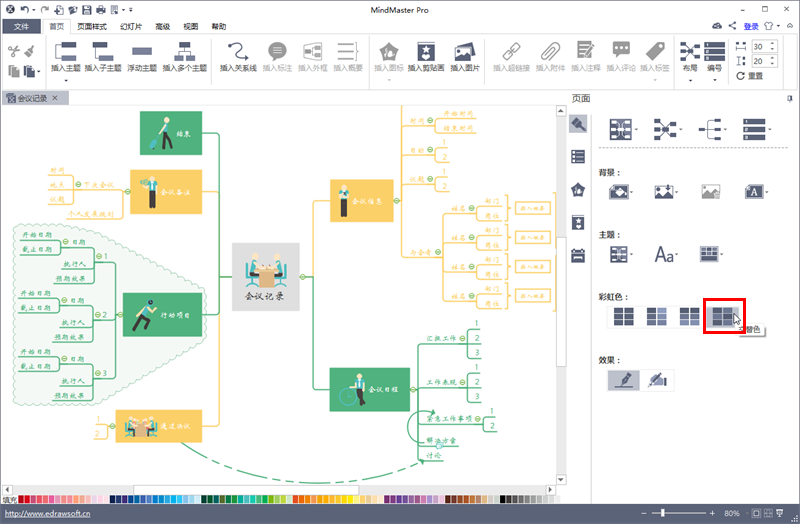
以上是关于MindMaster如何将思维导图的主题设置为彩虹色。想了解MindMaster如何将思维导图的主题设置为彩虹色的用户可以试试上面的设置方法。
希望以上设置方法能给大家带来更多的帮助。
免责声明:本站所有文章内容,图片,视频等均是来源于用户投稿和互联网及文摘转载整编而成,不代表本站观点,不承担相关法律责任。其著作权各归其原作者或其出版社所有。如发现本站有涉嫌抄袭侵权/违法违规的内容,侵犯到您的权益,请在线联系站长,一经查实,本站将立刻删除。
本文来自网络,若有侵权,请联系删除,如若转载,请注明出处:https://www.freetrip88.com/baike/293366.html
